ל-Windows 11 יש את התכונה לבדוק ולעדכן את המערכת באופן אוטומטי ברקע. זה חשוב כדי לעדכן את המערכת בתיקוני אבטחה ותכונות חדשות. לפעמים נדרש להשהות את עדכון Windows 11 לזמן מה כדי לסיים כמה פרויקטים ועבודות חשובות. מאמר זה אומר לך כיצד להשהות את העדכונים למשך הזמן הרצוי וגם לחדש אותם בחזרה בכל עת שיידרש.
השהה את עדכון Windows 11
שלב 1: לחץ בו-זמנית Win + I כדי לפתוח את דף ההגדרות.
שלב 2: לחץ על עדכון חלונות קיים בתחתית התפריט בצד שמאל.
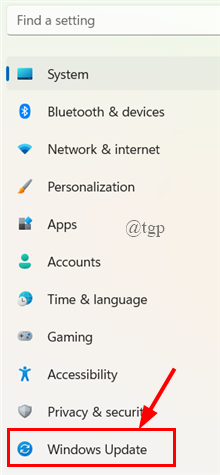
שלב 3: לאחר מכן, על דף Windows Update, לך ל אפשרויות נוספות, מתחת השהה עדכונים, לחץ הפסקה לשבוע אחד.
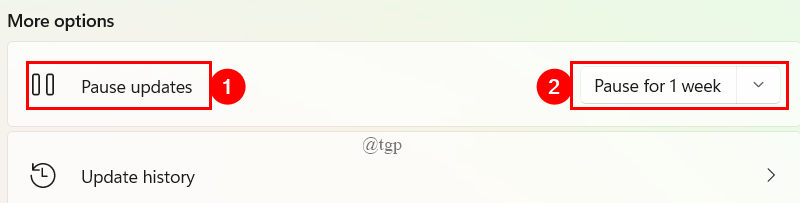
שלב 4: לאחר בחירתו, אתה יכול לראות שהעדכונים מושהים להודעה של שבוע, כפי שמוצג להלן.
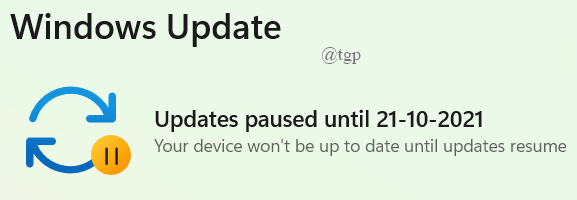
שלב 5: אם ברצונך להשהות את העדכונים ליותר משבוע, יהיו לך אפשרויות בתפריט הנפתח להשהות את העדכונים למשך עד 5 שבועות.
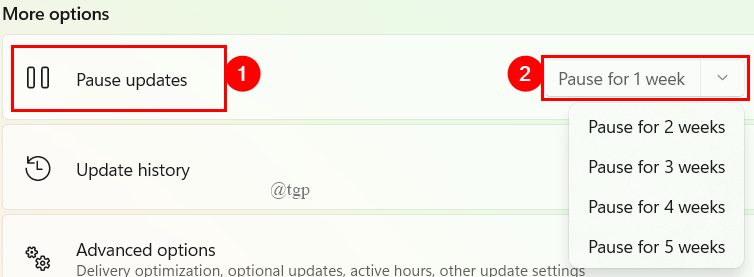
(אוֹ)
אתה יכול גם להאריך את הזמן כפי שמוצג להלן.
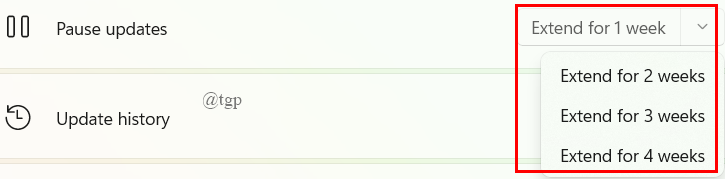
המשך עדכונים אוטומטיים של Windows 11
לפעמים, אתה צריך לחדש את העדכונים שלך כדי לעקוב אחר התכונות החדשות. על מנת לחדש את העדכון האוטומטי של Windows 11,
שלב 1: פתח את חלון Windows Update באופן דומה כפי שצוין לעיל. (Win+I > Windows Update)
שלב 2: בחלון עדכון, לחץ על כפתור המשך עדכונים.
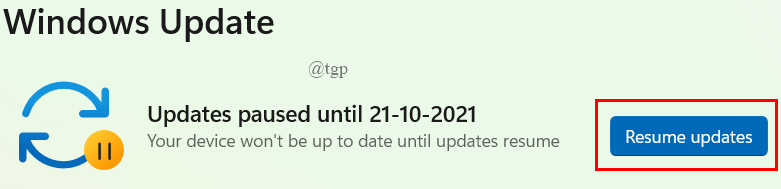
שלב 3: Windows Update יחפש כעת עדכונים חדשים, ואם יש לך עדכונים, הוא יבקש ממך להוריד ולהתקין.
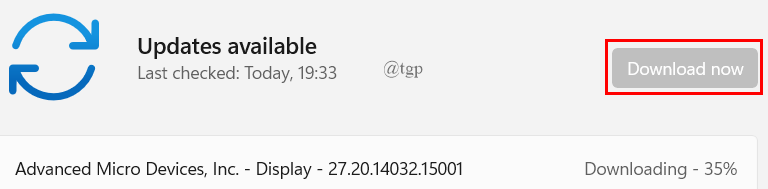
לפעמים, העדכונים יורדו ויותקנו באופן אוטומטי ויבקשו ממך לעשות זאת אתחל עכשיו. לחץ על הכפתור הזה.
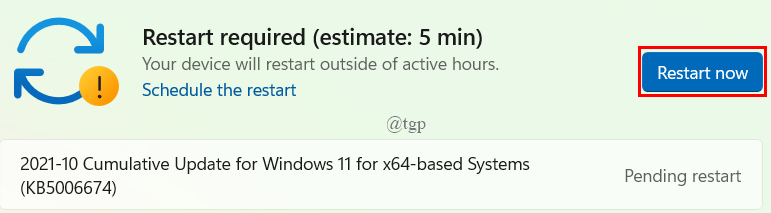
בדרך זו, אתה יכול בקלות להשהות את עדכון Windows 11 ולחדש בחזרה בכל פעם שצריך. קדימה והשהה את העדכונים שלך. בהצלחה!
מקווה שתמצא את המאמר הזה אינפורמטיבי ומועיל.
תודה על הקריאה.